Distribution wifi egy laptop - a parancssor, connectify környezetben, a virtuális, mhotspot
Nagy sebességű vezeték nélküli adatátvitel nagyon népszerű ma. Éppen ezért sokan használják otthon. De az ára jó felszerelés nyilvános hozzáférés biztosítása az internethez ilyen módon nem túl kicsi. Sok vagy nem akarnak költeni az ilyen összegeket, vagy egyszerűen nem lehet.
A kiutat a nehéz helyzetben, és banális módon, hogy mentse speciális programok, amelyek átalakítják a számítógép egy rendelkezésre álló modul vezeték nélküli adatátviteli valós router. És néha ez a PC nem kevésbé működőképes ebben a szerepben, mint kifejezetten elosztó berendezések jelet.
Állítsa be a beépített Windows
A lényege az operációs rendszer a hetedik változat szolgáltatással rendelkezik Virtuális Wi-Fi-vel. Ha egy laptop csatlakozási modul támogatja SoftAP technológiát, akkor nagyon gyorsan, hogy ez egy hozzáférési pont.
Beállítása laptop Wi-Fi forgalmazás végzik nemcsak révén kifejezetten a szoftver, hanem a szabványos Windows operációs rendszer.
Ahhoz, hogy egy laptop, mint egy router kell végrehajtani hálózati konfigurációs paramétereket:
- futtatni CMD, és rendszergazdai jogokkal a dobozban van írva: «netsh wlan set hostednetwork mode = teszi ssid =» Hálózat neve »key =» Hálózati jelszó »keyUsage = perzisztens»;
- Ha a parancs végrehajtása sikeres, az új készülék jelenik meg az operációs rendszer. A rendszer meg fog jelenni, mint egy „mini-port adapter Wi-Fi»;
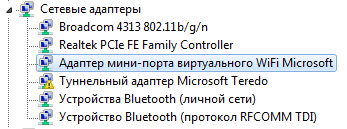
Photo: Válassza ki az adaptert
A sikeres befejezése a folyamat nem ér véget a fenti lépéseket.
Használhatják közös vezeték nélküli kapcsolaton keresztül meg kell tennie a következőket:
- nyissa meg a tulajdonságait egy hálózati adapter;
- a lap „Access” kell a jelölést a „Megengedem a hálózat más felhasználóinak, hogy az interneten keresztül a számítógéphez”;
- A legördülő listában, akkor válassza ki a virtuális hálózati adaptert.
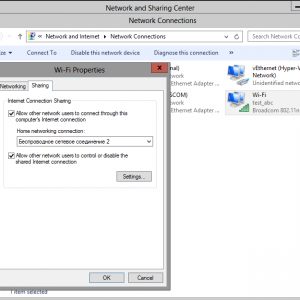
Részletek: legördülő listából
Notebook - AP
Szabványos Windows operációs rendszer eszközök lehetővé teszik, anélkül, hogy időt és fáradságot, hogy végezze el a forgalmazás a vezeték nélküli technológia. Fontos jellemzője ennek a módszernek a biztosító az internet, hogy nem számít, hogy a számítógép kap hozzáférést is - Dial-Up, 3G, 4G, vagy más módon.

Egy nagyon fontos jellemzője: a számítógép is csatlakoztatható a vezeték nélküli hálózathoz, és ugyanabban az időben, hogy egy hozzáférési pont (router). De ez a módszer hátránya is. Éppen ezért sok különböző programokat, amelyek kimondottan ezt a feladatot (konvertáló PC Wi-Fi-router).
A legnépszerűbb a következők:
Elosztó segítségével Connectify
Testreszabása a program neve Connectify internetes forgalmazás elég egyszerű, nem igényel semmilyen különleges számítógépes ismeretek titkait.

Fotó: telepítése ablak
Miután letöltötte a szoftvert a számítógép konfiguráció végzik néhány percen belül, hét egyszerű lépésben (telepítő varázsló segít ebben):
- Az első ablak, az úgynevezett «Welcome» megnyomni «Easy Setup Wizard», majd nyomja meg a «Next»;
- Ez megnyit egy ablakot úgynevezett «Wi-Fi eszköz». A legördülő listában meg kell találni a kapcsolatot, amelyen keresztül fog kapcsolódni az internethez. Nyomd meg a gombot a «Tovább»;
- A harmadik szakaszban, akkor válassza ki a hálózat nevét, és írja rá a saját. Az ablak úgynevezett «Network Name». Kívánatos, hogy előnyben részesíti a nevét latin betűkkel. Ez megakadályozza, hogy a különböző hibák;
- a név után alkotta alkalmazás a következő ablak lehetővé teszi, hogy meghatározza a típusú titkosítást:
- Ad-hoc, nyílt - nem védett módban;
- Ad-Hoc, WEP - az ilyen típusú titkosítással jelszó hossza legalább 26 szimbólumok;
- Access PointWPA2-PSK - jelszó hossza lehet 8-63 karakter (összes betű az angol ábécé és a számok 0-9). Elég erős titkosítás típusát;
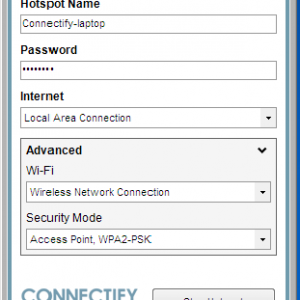
Fotó: Access PointWPA2-PSK
- amikor a titkosítás van kiválasztva, akkor folytassa a következő lépéssel - válasszon egy jelszót. Betűkből és számok teljes mértékben meg kell felelniük a kiválasztott titkosítási rendszer
- A következő ablak úgynevezett «közös kapcsolat». Szükséges lesz, hogy válasszuk ki a kapcsolatot, hogy használja csatlakozni az internethez. Ez a csatorna fogja használni a program;
- Az utolsó beállítások ablak - «Configuration». Közel «Első HotSpot zárás után varázsló» biztos, hogy egy pipa. Miután ezt a gombot megnyomjuk a «Finish» felirattal.
Ha minden beállítás helyes, és a hálózati berendezések támogatja SoftAP állásra egyedül indul biztosító internet csatlakoztatott készülékek között.
Virtuális - ingyenes internet
Egy másik program, van egy szoftver shell állítsa be a teljes hozzáférést biztosít az internethez vezeték nélküli kommunikációs modult, egy virtuális Router Manager. Ez abban különbözik a könnyű telepítés általában nem több, mint 5-7 percig, még abban az esetben, ha bármilyen probléma.
Az első lépés az, hogy töltse le és telepítse a programot. A telepítés általában tenni egy kiterjesztésű fájl msi.
Miután ez az egyszerű folyamat, a program azonnal futtatható, akkor a következők szerint:
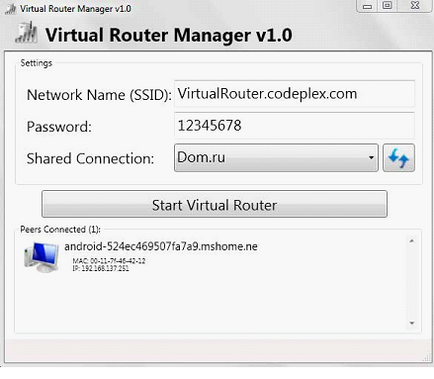
Fotó: fajta program újraindítása után
A nagyon beállítási mindössze három lépésből áll:
- A felső mezőben adja meg a nevét a vezeték nélküli hálózat, akkor megjelenik az összes csatlakoztatott felhasználók számára;
- Második felső mező meg kell adnia a jelszót a hitelesítéshez - meg kell legalább 8 karakter. A program a titkosítás WPA2 / AES;
- az utolsó sorban egy legördülő listából kiválasztja az működtetéséhez használható internetkapcsolat (a források a csatorna is elérhető lesz Wi-Fi).
elosztási pont, amely bekapcsolja a PC beállítása után a program lehetővé teszi, hogy csatlakozzon a kiválasztott csatorna az összes felhasználó, aki ismeri a jelszót. Csak az a fontos, hogy pontosan azonosítani a kapcsolat nevét az alsó listában.
Miután a végrehajtása során egyszerű beállítás elindításához csak meg kell nyomni a gombot «A Virtual Router».
mHotSpot - egy virtuális vezeték nélküli router
Alkalmazás, amely a vezeték nélküli internet rendkívül könnyen beállítható. A telepítés is általában nem okoz problémát -, hogy zajlik egy standard módon, a beépített Windows Installer.
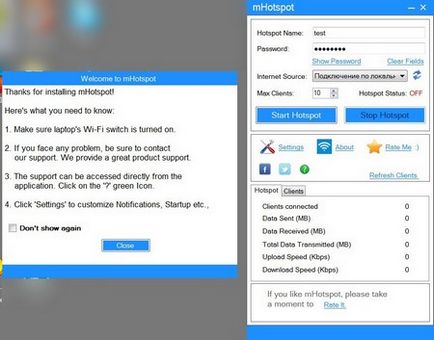
Fotó: mHotspot ablakban
A telepítés után, akkor azonnal nyissa ki az ablakot, hogy indítsa el a telepítést.
Meg kell figyelni, hogy a következő pontokat:
- HotSpot neve - ezen a területen meg kell adnia a nevét, a hozzáférési pont, akkor jelenik meg a keresési hálózatban különböző eszközöket;
- Jelszó - ezen a területen általában adjuk jelszó, hossza legyen legalább 8 karakter. Ha rákattint a gombra «Jelszó megjelenítése» jelszó láthatóvá válik a képernyőn;
- Internet Source - válassza ki, melyik csatorna az internet eléréséhez. Meg kell választani működtetni egy aktív kapcsolat;
- Max Client - az összes eszközt lehet csatlakoztatni a számítógéphez, mint ügyfél. A maximális - nem több, mint 10 db.
Press Start Hotspote aktivált számítógépes munka, mint egy normális router. A program egy speciális «on» zöld jelzés feliratot. Ez jelzi a kezdetét normál működését. nyomja meg a «stop Hotspote» kell tiltani a kezét.
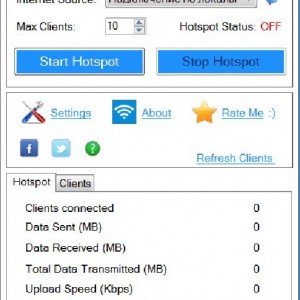
Fotó: a Start gombra Hotspote
Megoszlása Wi-Fi a notebook a parancssorból
Ahhoz, hogy hozzon létre egy hálózatot internet hozzáféréssel kell rendelkeznie egy működő kapcsolat és a modul SoftAp funkciót. Megoszlása a Wi-Fi laptop router nélkül is lehetséges hiányában speciális szoftver (operációs rendszer eszközök).
Kezdet eloszlása a parancssor a következő:
- kattintson a „Start” gombra, a keresési sáv található CMD;
- futtatni rendszergazdai módban;
- A megnyíló ablakban adja meg a «netsh wlan set hostednetwork mode = teszi ssid = "HomeWiFi "key =" 123qwe123456" keyUsage = perzisztens», ahol:
- ssid = "...." - a hálózat nevét;
- key = "..." - egy jelszót a csatlakozáshoz;
- nyomja meg az «Enter»;
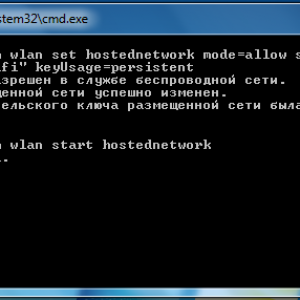
Fotó: Wi-Fi technológia Windows
- amikor az előző parancs végrehajtásra került, az ugyanabban az ablakban, adja meg a «netsh wlan Start hostednetwork».
Így egyetlen parancssor, akkor könnyen létre és hajtsanak végre egy egyszerű vezeték nélküli hálózatot.
A vezeték nélküli kapcsolat rendkívül kényelmes, sok előnye van. És ez nem kell vásárolni külön drága berendezéseket létrehozni. Elég, ha egy szabványos PC-re és bocsássa rendelkezésre a design a kommunikációs modul támogatása SoftAp technológiát.
Hogyan kell formázni a merevlemezt a számítógép? A válasz az.
Egyszerű módja, hogy távolítsa el a beszélgetést a Skype-on. Mi itt olvasható.
A rendszer segítségével a speciális programok, vagy akár azok nélkül, könnyen beállíthatja a vezeték nélküli hálózatot, hogy rendelkezésre internetkapcsolat áll rendelkezésre a különböző eszközöket.